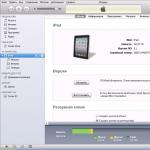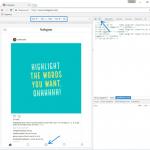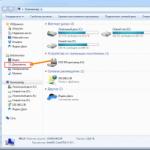Bună ziua, dragi cititori de blog! Astăzi vom vorbi despre ceva mai puțin obișnuit, dar important. De multe ori am întâmpinat o problemă precum setarea unei parole HDD sau BIOS. Probabil că mulți oameni nu prea înțeleg și poate că nu înțeleg deloc ce vreau să spun. Acum voi explica mai detaliat.
parola BIOS
Bios este software, situat într-un dispozitiv de memorie doar pentru citire (ROM), angajat în auto-testarea dispozitivelor și căutarea bootloader-ului. Desigur, funcționalitatea BIOS-ului este mult mai largă decât cea descrisă mai sus, dar nu vom săpa adânc, ci ne vom uita direct la subiectul articolului nostru. Parola BIOS este setată pentru a evita manipularea de către terți.
Cum să eliminați parola BIOS
Parola bios setată nu face posibilă intrarea în ea, iar în acest caz există trei opțiuni pentru a rezolva această situație: prin scoaterea bateriei CMOS de pe placa de baza, mutați jumperul (jumperul) CMOS de pe placa de bază în direcția opusă (nu este furnizat la laptopuri) sau pur și simplu închideți contactele jumperului.
ȘI ultima metoda eliminați parola BIOS utilizând serviciul online BIOS Password Removal for Laptops. Dacă știți parola și pur și simplu nu vă simțiți confortabil să o introduceți tot timpul, o puteți dezactiva accesând setările.
parola HDD
Aici scopul și funcția parolei sunt ușor diferite. Dacă în primul caz pur și simplu nu puteți intra în BIOS, atunci Seteaza parola Nu veți putea încărca sistemul de operare pe HDD. Și aceasta este incapacitatea de a folosi un computer sau un laptop în scopul propus.
Cum să eliminați parola de pe HDD
Dacă ne-am uitat la trei opțiuni pentru a rezolva problemele cu BIOS-ul, atunci pentru a elimina parola de pe hdd am doar una pentru tine, același serviciu online burghez. Nu am descris mai sus cum să folosești acest site. Pentru a debloca o parolă pe care nu o amintești, trebuie să o introduci incorect de trei ori (de exemplu, 1234 sau orice vrei). După ce au fost făcute încercările, în fereastră va apărea un cod, introduceți-l pe site-ul http://bios-pw.org/ și ca răspuns veți primi un cod de resetare a parolei de la hard disk.
Cum să puneți o parolă pe hard disk sau BIOS
Aceste parole sunt setate pentru a proteja datele și împotriva diferitelor manipulări. Fiecare BIOS are această caracteristică. Calculatoarele și laptopurile de astăzi au o filă Securitate unde puteți seta parole. Mai multe detalii despre asta in poze.
 Setarea parolelor pe BIOS și pe hard disk
Setarea parolelor pe BIOS și pe hard disk Seteaza parola de administrator– setați parola de administrator
Setați parola utilizatorului– setați parola de utilizator
Parola HDD– parola pentru hard disk
Parolă la pornire Folosit pentru a activa sau dezactiva parola de pornire.
Ei bine, asta este, micul meu articol a ajuns la final. Pe curând!
Cel mai bun „Mulțumesc” este repostarea taCât de des intervențiile serioase în viața unui computer sau laptop merg fără consecințe?
Da, aproape niciodată! Și într-o zi, după demolarea și reinstalarea sistemului de operare, instalarea actualizărilor sau chiar după atacuri de hackeri, sau poate doar glume cu setări BIOS(sistem de bază de intrare și ieșire), atunci când este pornit, pe ecran apare o imagine care cere o parolă. Și l-ai uitat sau nici măcar nu-ți amintești că l-ai instalat. În general, acum aveți o nevoie urgentă de a vă debloca hard diskul. Vă spunem cum să faceți acest lucru în rusă, fără trimiteri la site-uri în limba engleză și instrucțiuni pentru înlocuirea BIOS-ului și a altor fapte de care majoritatea simplilor muritori nu sunt capabili.
O mică digresiune - de ce s-a întâmplat asta. La urma urmei, majoritatea utilizatorilor nu au setat nicio parolă și nu este clar de ce hard disk-ul a fost blocat. Sistemul funcționează în așa fel încât atunci când porniți computerul, BIOS-ul începe să verifice funcționalitatea hardware-ului și, dacă totul merge bine, sistemul de operare începe să se încarce. Dacă nu-i place ceva, de exemplu, că cu o zi înainte ai transferat sistemul de operare pe un SSD sau ai instalat un sistem de operare nou sau altceva, atunci ea însăși va bloca discul, chiar dacă nu i-ai cerut o astfel de protecție măsuri. În orice caz, înainte de a dispera și de a merge la specialiști de service, care vă pot sfătui și să înlocuiți pur și simplu discul blocat, ar trebui să încercați să vă dați seama singur. Deci, pentru a debloca discul, trebuie să eliminați mai întâi parola din BIOS și apoi direct de pe HDD.
Eliminarea parolei BIOS pe un computer desktop
Există două etape pentru a depăși problema. Primul este prin interferarea cu interiorul computerului. Cert este că BIOS-ul, ca să spunem așa, este localizat geografic pe placa de bază. Toate setările sistemului I/O sunt înregistrate în timp ce bateria rulează pe placa de bază. Prin urmare, puteți reseta setările prin dezactivarea acestuia, prin scoaterea bateriei timp de treizeci de secunde sau puțin mai mult. Nu degeaba ai dezasamblat unitatea de sistem? Sau chiar mai simplu - folosind un buton special „Clear CMOS” sau un jumper CMOS, care este instalat pe unele plăci de bază special pentru acest scop. Dar dacă nu îl găsiți, scoateți bateria. Desigur, acest lucru trebuie făcut mai întâi prin oprirea computerului din rețea.
Eliminarea parolei BIOS de pe un laptop
Captura este că această metodă mecanică convenabilă este potrivită doar pentru computerele desktop. Deoarece laptopurile au o parolă de sistem în memoria nevolatilă, nu există un jumper de salvare, iar scoaterea bateriei este puțin probabil să resetați parola. Aici va trebui să conectați contactele bateriei. Cel mai adesea acest lucru se face cu o șurubelniță. (Nu încerca doar să faci asta cu o tijă metalică goală! Tu însuți vei deveni conductor.) Găsiți bateria și contactele care provin din ea, închideți-le în același mod timp de jumătate de minut, ca și în cazul bateria de pe placa de baza a PC-ului. Din nou, opriți alimentarea și scoateți bateria din laptop.
Eliminarea parolei de pe hard disk
Acum trecem la manipulări fără intervenție chirurgicală - deblocăm direct hard diskul. În fereastra care apare pentru a introduce parola care protejează hard disk-ul, introduceți parola greșită de trei ori. După trei încercări incorecte, este emis codul „Criptați cheia HDD:”. Următoarele numere după această inscripție trebuie introduse într-un calculator de cod special aflat la linkul: Eliminarea parolei BIOS pentru laptopuri. Introducem cheia emisă în fereastra acestei resurse și, ca răspuns, primim parola pentru laptopul nostru. Parola a fost eliminată și hard disk-ul este deblocat.
Probabil că mulți oameni au avut de a face cu problema virușilor ransomware. Discul este blocat și este afișat un mesaj. Acesta propune eliminarea acestei probleme prin plata. Nu poți urma exemplul escrocilor. După ce ați citit acest articol, veți învăța cum să vă deblocați singur hard diskul.
Tipuri de blocare
Există două tipuri de blocare:
- blocarea Windows Explorer;
- Blocarea completă a computerului, adică a hard disk-ului.
În primul caz, computerul pornește, apar pictogramele de pe desktop, dar în schimb apare un mesaj de o anumită natură. În acest caz, numai Windows-ul curent este blocat. Daca alta OS, apoi vor fi încărcate.
În al doilea caz, înregistrarea de pornire principală a hard disk-ului este schimbată. Când încercați să porniți computerul, apare un fundal negru cu un cursor care clipește.
Deblocați Master Boot Record
Pentru Windows XP trebuie să faceți următoarele:
- Porniți de pe orice disc de instalare Windows XP. Trebuie să accepte consola de recuperare.
- Conectați-vă în consolă și executați comanda fixmbr;
- Ignorați avertismentele despre o înregistrare de boot non-standard și faptul că se poate termina prost.
Pentru Windows7 trebuie să urmați următorii pași:
- Porniți de pe discul de instalare original Distribuție Windows 7, care acceptă opțiunea de recuperare.
- Selectați „Restaurare sistem”.
- În meniul „Opțiuni de recuperare a sistemului”, selectați sistemul de operare care necesită recuperare și faceți clic pe „Următorul”.
- Selectați „Prompt de comandă”.
- Introduceți Bootrec.exe /FixMbr în fereastra interpretului Linie de comanda.
- Utilitarul lansat cu tasta /FixMbr scrie principalul intrare de boot Master Boot Record, compatibil cu Windows 7, pe partiția de sistem.
De obicei, pașii de mai sus vor ajuta la rezolvarea problemei. Dacă sistemul tot nu pornește, atunci ar trebui să repetați operația și să introduceți suplimentar comanda: Bootrec.exe /FixBoot. Utilitarul, lansat cu comutatorul /FixBoot, scrie un nou sector de sistem compatibil cu Windows pe partiția de sistem.
Deblocarea Windows
- Porniți în „Modul sigur cu suport pentru linia de comandă”. Acesta este exact modul. Pur și simplu „Modul sigur” nu va avea niciun efect. Deblocarea nu va avea loc.
- Pentru a descărca oriunde modul sigur, după ce porniți computerul, trebuie să apăsați tasta F8. Acesta va afișa meniul de pornire. Aici ar trebui să pornească computerul (CD/DVD, FDD, HDD). Selectați HDD-ul, apăsați Enter și F8 din nou.
- Selectați regedit și apăsați Enter.
- Editorul de registru se va lansa. În el trebuie să accesați: HKEY_LOCAL_MACHINE\SOFTWARE\Microsoft\Windows NT\CurrentVersion\Winlogon.
- Editați parametrii astfel încât să devină:
- Shell = Explorer.exe
- Userinit = C:\WINDOWS\system32\userinit.exe dacă Windows se află pe unitatea C:.
- Închideți editorul de registry și verificați dacă există un virus la pornire, astfel încât atunci când reporniți, întreaga corecție să nu fie anulată. Pentru a face acest lucru, apăsați Ctrl+Alt+Del. Managerul de activități este apelat, în el trebuie să selectați „Sarcina nouă”, tastați msconfig și faceți clic pe OK.
- În fereastra care apare, accesați fila „Pornire”. În coloana „Echipă”, găsiți și notați unde se află dăunătorul. La lansarea Explorer găsiți și ștergeți fișierul în sine.
Din acest articol ați învățat cum să deblocați un HDD.
Întrebare: Discul pe care este instalat sistemul Windows este blocat
După instalarea sistemului de operare Windows Server 2012 R2 și aplicarea actualizărilor, Windows s-a oprit din încărcare, scrie „unitatea pe care este instalat sistemul Windows este blocată. Deblocați unitatea și încercați din nou.”
De care actualizare este responsabilă această eroare?
Răspuns:
Ei bine, scuzați-mă dacă am ajuns puțin în locul greșit, deși nu văd o problemă exclusiv de server (referită doar de sistemele de server) în această problemă. Această problemă este comună, aceeași pentru toate sistemele de operare Windows. Și dacă aș fi moderatorii, aș muta acest subiect în secțiunea „OS Client Microsoft”.
| Trebuie să citiți la ce se referă sfaturile și nu comenzile de tip copy-paste fără să știți la ce se referă și de ce sunt necesare. |
Asta e treaba, știind...
Chiar înțelegeți din descrierea cazului meu că unde, cum și când acest „Disc pe care sistem Windows, blocat. Deblocați discul, încercați din nou" nu este clar că folosirea acestor comenzi este inutilă, deoarece cu ceea ce restaurează o parte din aceste comenzi, sunt bine, iar a doua jumătate a comenzilor, dacă este aplicată în cazul meu, pur și simplu va ucide totul altfel.
Mi se pare că problema este undeva la nivelul de încărcare a driverului sau a nucleului de sistem sau registry este corupt.
Dar într-adevăr nu există nicio blocare a discului, se pare că totul este Windows bazat pe problemele care au apărut în cadrul acestuia.
Întrebare: Când încerc să restabiliz, apare „Discul pe care este instalat Windows este blocat” - Windows 10
Bună ziua, dragi utilizatori ai forumului, cer ajutor în rezolvarea problemei mele. În general, după următorul actualizări de Windows prietenos a sugerat repornirea, după care mesajul lipsă a apărut pe ecran sistem de operare pe un fundal negru. Încercările de a derula înapoi sistemul de pe discul de recuperare au fost nereușite, deoarece în toate încercările au apărut mesajul „Discul pe care este instalat Windows este blocat” și mesaje similare. eu am Laptop Asus k53 costă Windows 10. Mulțumesc anticipat.
Răspuns: Există o secțiune de recuperare la sfârșit, este ceva vechi?
Întrebare: Când încerc să restabiliz, apare „Discul pe care este instalat Windows este blocat”
în partiția de sistem DiskPart în Raw. chkdsk nu ajută
Eroare la trimiterea mesajelor de înregistrare în jurnalul de evenimente. Condiția de eroare 50
Răspuns: gecata, a făcut totul.Ajutat de Acronic
Întrebare: Creați deja un disc de pornire sistem instalat
Sunt complet confuz. Vă rog spuneţi-mi!
Instalat din kitul de distribuție de pe discul Windows XP. Totul funcționează grozav. Tocmai am mai adăugat câteva drivere.
Cum pot crea acum un disc de pornire cu acest sistem de operare împreună cu drivere și să am același bootloader instalat?
Fișierul ISO original conține următoarele foldere: DOCS, DOTNETFX, I386, SUPPORT, VALUEADD
Și fișiere: autoran.inf, bootfont.bin, readme.htm, setup.exe, setupxp.htm, sn.txt, win51, win51ip, win51ip.sp3
Adică un set complet „domnului”, ca să spunem așa.
Dar când creez un fișier ISO dintr-un sistem deja instalat și îl scriu pe disc, obțin foldere și fișiere complet diferite!
Și discul nu va porni. Am incercat atat NERO cat si UltraISO - acelasi efect.Ce este in neregula? Link-uri ca acesta explică cum să faci un disc de pornire din distribuție. Dar nu înțeleg cum să fac asta cu un sistem deja instalat.
Răspuns: Băieți, totul este clar. Chiar sunt de acord și am făcut o copie a Acronisom. Dar încă am un „interes sportiv”, ca să spun așa. Cum o fac? ISO bootabile fișiere. La urma urmei, după copierea pe disc, pornește și instalează Windows. Indiferent cum am încercat, discul de pornire nu a funcționat. Mai este ceva care trebuie introdus în afară de bootloader-ul xpboot.bin?
Întrebare: Restaurarea Win10 pe un laptop. Discul este blocat. Reinstalați de la zero? HDD->SSD
Salutare tuturor. Problema este aceasta:
Am cumpărat recent un Asus n554lj și imediat Win10 actualizat, puneți ssd-ul în locul HDD-ului pe sata3 și transferați HDD-ul printr-un adaptor la locul unității de disc. SSD Samsung 850 evo 120Gb. Programul de clonare a discurilor de la Samsung nu a funcționat, așa că am folosit Macrium Reflect. Windows a fost instalat pe SSD, dar recuperarea s-a dovedit a fi imposibilă. Am căutat informații online și am găsit sfaturi despre ce să transfer Sistem SSD nicio actualizare. Ca urmare, încerc să revin la HDD și să revin Windows la setările din fabrică, computerul repornește și intră în modul rollback, dar când dau clic pe opțiunea rollback, sistemul scrie „Discul pe care este instalat Windows este blocat. . Deblocați discul și încercați din nou mai târziu.” Am găsit sfaturi de la care să pornesc disc de pornireși schimb ceva, dar nu aveam niciun disc atașat la laptop, licența era imediat pe el.
Ce îmi recomandați? În general, MB-ul trebuie creat folosind instrumente Microsoft unitate flash USB bootabilăși instalați Win10 pe SSD de la zero? Am scos deja cheia din sistem.
Multumesc anticipat pentru sfat. Mă aștept la o nouă adăugare în familie în curând și nu aș vrea să cheltuiesc 2-3 mii în software pentru a rezolva problema. Le respect munca, dar trebuie să caut eu o soluție. În plus, aș dori să instalez sistemul astfel încât totul să funcționeze și am testat totul singur, este interesant să aprofundez problema și toate consecințele.
Adăugat după 33 de minute
Când încerc să reinstalez Win10 de pe o unitate flash, primesc o eroare
efi/microsoft/boot/bcd
0xc000000f
După cum am înțeles, bootloader-ul este deteriorat.
Răspuns: Da. Livrare: ediție rusă. Pur și simplu nu înțeleg de ce naiba a trebuit să accept acordul de licență...
Adăugat după 7 minute
La subiect: Pe scurt, am înțeles. Datorită faptului că HDD-ul a fost convertit în format PRT, se pare că acesta este motivul pentru care Bios nu îl include în lista de opțiuni de boot. Deși, conform ysata conectată, Bios-ul vede discul împreună cu SSD-ul.
Apropo, pentru a instala Win10, după cum am înțeles, chiar și o unitate flash de 4 GB este suficientă (era scris „este necesar cel puțin 3 GB”). Am folosit 8GB.
Am rezolvat toate problemele, Windows este complet instalat pe SSD. Mulțumesc. Nu mai sunt probleme.
Dacă nu mai există comentarii, vă puteți închide sau vă puteți înregistra [rezolvat]
Întrebare: Nu există nicio alegere de sistem (Windows XP sau Windows 7) la pornirea computerului
Hard disk-ul este împărțit în două partiții. Windows XP este instalat pe o partiție și pe a doua secțiunea Windows 7 (x32). Când am pornit computerul, a fost de ales XP sau 7. Totul a funcționat. Am decis să schimb adâncimea de biți Win7 de la x32 la x64. Win7 reinstalat. După rearanjare, alegerea între WinXP și Win7 a dispărut. Când porniți computerul, apare alegerea doar Win7 și după un timp pornește. În setările „Boot and Recovery”, puteți selecta doar Win7. WinXP nu este listat. Partiția pe care este instalat WinXP nu este afectată, toți utilizatorii și fișiere de sistem sunt prezenți. Am reinstalat Win7 formatând partiția în timpul procesului de instalare. Ajutați-mă să aflu care este motivul și să configurez lansarea cu alegerea sistemului.
Răspuns:
mesaj de la wladimir-87
Am reinstalat Win7 formatând partiția în timpul procesului de instalare. Ajutați-mă să aflu care este motivul și să configurez lansarea cu alegerea sistemului.
Trebuie să vă dați seama ce partiții sunt pe disc. Cel mai probabil, ambele sunt cele principale.
Probabil Win XP a fost instalat mai întâi, iar după el 7ka, în timp ce aceeași partiție XP a rămas bootabilă (activă). Iar bootloader-ul 7 a adăugat XP în meniul său.
Când am reinstalat 7, linia XP a dispărut, deoarece primele șapte au fost încărcate din această secțiune.
mesaj de la wladimir-87
Ajutați-mă să aflu care este motivul și să configurez lansarea cu alegerea sistemului.
Trebuie să repetați ceea ce sa făcut înainte - instalați XP și apoi, folosind aceeași partiție de pornire, instalați 7 necesar pe o altă partiție.
Această metodă se numește dual boot.Aceasta vă permite să faceți fără un manager de boot, dar are dezavantajul că depinde de performanță la reinstalarea sistemelor.
Întrebare: Sistemul de operare Windows nu poate fi instalat
Bună ziua tuturor!
Computerul meu avea două sisteme de operare instalate pe hard disk: Windows 8 și Ubuntu 14. Grub a fost instalat ca încărcător de pornire. Hard disk-ul, bineînțeles, a fost împărțit în mai multe partiții - pentru Windows, Ubuntu, pentru Ubuntu swap, poate altceva... Totul a funcționat bine, dar acum câteva zile am decis să instalez Windows 10 (poate ar fi aceeași problemă). s-a întâmplat la instalarea unui alt Windows, dar instalat exact zece), la selectarea și partiționarea discurilor, am șters toate partițiile și sistemul nu se poate instala - eroarea „Nu pot crea o partiție sau nu pot găsi una existentă”.
Bine, am căutat peste tot pe Google în căutarea unei soluții la această problemă, am descoperit deja fișierul jurnal (apropo, acesta conține eroarea „Nu găsesc discul pe acest computer bazat pe bios”) și în BIOS am setat toate setările pe care le-am putut, așa și altul, și am formatat discul prin DISKPART, l-am împărțit - fără folos, aceeași eroare.
Am încercat să instalez diferite ferestre (Windows 7, 8, 10) - niciuna dintre ele nu a fost instalată, dar s-au instalat și s-au împărțit perfect disc Ubuntu- Stau pe el chiar acum. Am încercat să folosesc Ubuntu pentru a lăsa o partiție goală și pur și simplu instalez Windows în ea - aceeași eroare - „Nu pot crea o partiție sau nu pot găsi una existentă”...
Pe disc, după cum îmi amintesc, înainte de a instala sistemul (iată zece) era o partiție mică care nu putea fi înlăturată în niciun fel (probabil un fel de partiție de sistem a discului), acum a dispărut. Poate asta e problema? Și cum să-l restabiliți, dacă este posibil?
În cele din urmă, voi spune și că am încercat să instalez acest top zece pe un alt hard disk (pe același computer) și acolo, după formatare, nu numai că nu s-a instalat, dar discul a dispărut cu totul din selecție ( Programul de instalare Windows nu vede acest disc), doar „butonul este disponibil.” Încărcați driverul”, iar Ubuntu este instalat din nou pe acest disc și funcționează bine.
Cum pot instala Windows pe unitățile mele? Dați-mi un sfat, băieți. Mă joc cu asta de două zile, deja sunt disperată
Răspuns:
mesaj de la menscool
nici Windows în sine, nici Ubuntu nu găsesc cele zece instalate pe primul...
Aparent, pur și simplu nu știu acest lucru (cum ar fi, de exemplu, Oink „nu înțelege” încărcătorul BCD mai modern și șterge cu sârguință această „neînțelegere”).
Bitlocker este un program ransomware care a apărut pentru prima dată în Windows 7. Poate fi folosit pentru a cripta volume hard disk-uri(chiar și partiția de sistem), unități flash USB și MicroSD. Dar se întâmplă adesea ca utilizatorul să uite pur și simplu parola pentru a accesa datele criptate Bitlocker. Citiți cum să deblocați informațiile pe mediile criptate în cadrul acestui articol.
Cum să activați Bitlocker
Programul însuși sugerează modalități de decriptare a datelor în etapa creării blocării:
- Pregătiți unitatea pe care doriți să o criptați. Apasa pe el Click dreapta mouse-ul și selectați „Activați Bitlocker”.
- Selectați o metodă de criptare.
 De obicei, o parolă este setată pentru deblocare. Dacă aveți un cititor de carduri inteligente USB cu un cip obișnuit ISO 7816, îl puteți folosi pentru a debloca.
De obicei, o parolă este setată pentru deblocare. Dacă aveți un cititor de carduri inteligente USB cu un cip obișnuit ISO 7816, îl puteți folosi pentru a debloca.  Pentru criptare, opțiunile sunt disponibile separat sau ambele simultan.
Pentru criptare, opțiunile sunt disponibile separat sau ambele simultan. - În pasul următor, Expertul de criptare disc oferă opțiuni pentru arhivarea cheii de recuperare. Sunt trei în total:

- După ce ați ales opțiunea de salvare a cheii de recuperare, selectați partea din unitate pe care doriți să o decriptați.

- Înainte de a începe criptarea datelor, va apărea o fereastră care vă anunță despre proces. Faceți clic pe „Start Encryption”.

- Așteptați ceva timp până când procedura este finalizată.

- Unitatea este acum criptată și va cere o parolă (sau un smart card) la conexiunea inițială.

Important! Puteți alege metoda de criptare. Bitlocker acceptă criptarea XTS AES și AES-CBC pe 128 și 256 de biți.
Schimbarea metodei de criptare a unității
În editorul local Politica de grup(nu este acceptat de Windows 10 Home) puteți alege metoda de criptare pentru unitățile de date. Valoarea implicită este XTS AES 128 biți pentru unitățile neamovibile și AES-CBC 128 biți pentru hard disk-uri și unități flash amovibile.
Pentru a schimba metoda de criptare:

După modificări ale politicii, Bitlocker va putea proteja cu parolă noile media cu parametrii selectați.
Cum să dezactivați Bitlocker
Procesul de blocare oferă două modalități de a obține acces în continuare la conținutul unității: parola și legarea la un card inteligent. Dacă ți-ai uitat parola sau ai pierdut accesul la smart card (sau, mai degrabă, nu ai folosit-o deloc), tot ce trebuie să faci este să folosești cheia de recuperare. Când protejați cu parolă o unitate flash, aceasta trebuie creată, astfel încât să o puteți găsi:
- Imprimat pe o coală de hârtie. Poate ai pus-o cu documente importante.
- ÎN document text(sau pe o unitate flash USB dacă partiția de sistem a fost criptată). Pastă Flash Drive USBîn computer și urmați instrucțiunile. Dacă cheia este salvată în fisier text, citiți-l pe un dispozitiv necriptat.
- ÎN cont Microsoft. Conectați-vă la profilul dvs. de pe site, în secțiunea „Cheile de recuperare Bitlocker”.
După ce ați găsit cheia de recuperare:
- Faceți clic dreapta pe unitatea blocată și selectați „Deblocați unitatea”.
- O fereastră de introducere a parolei Bitlocker va apărea în colțul din dreapta sus al ecranului. Faceți clic pe „Opțiuni avansate”.

- Selectați Introduceți cheia de recuperare.

- Copiați sau rescrieți cheia din 48 de cifre și faceți clic pe „Deblocare”.

- După aceasta, datele de pe mass-media vor deveni disponibile pentru citire.